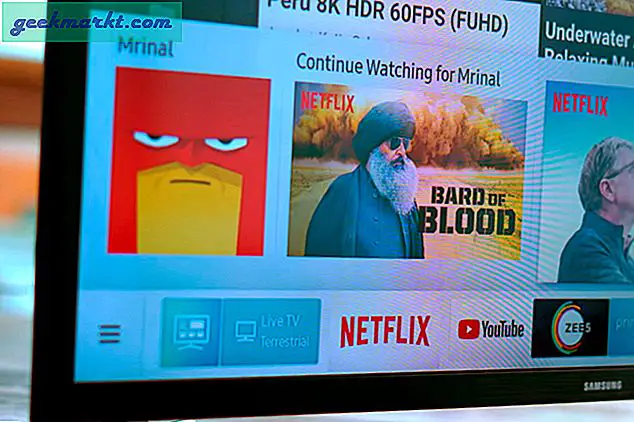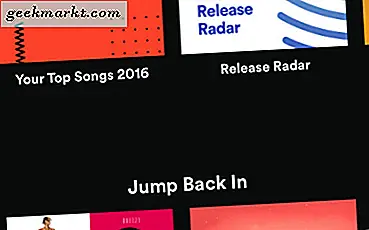Det finns obegränsade möjligheter att cmd kan användas, men för att hålla sakerna enkla i det här inlägget kommer vi att fokusera på sex användbara doskommandon som jag tror att var och en av oss borde veta om.
1. Systeminfo
Som namnet antyder ger detta kommando dig allt du behöver veta om systemet. Om du arbetar på en ny dator kommer det här kommandot att berätta allt om det från dess ram, processor, nuvarande O.s, datorns namn och mycket mer.
Öppna kommandotolken och skriv följande kommando och tryck sedan på enter.
system information
2. Ipconfig
Detta är det mest använda nätverkskommandot. Detta kommando används för att hitta viktig systeminformation som Ip-adress, standardgateway och Mac-adress för dina datorer.
Hur man hittar Mac-adress
Öppna cmd och skriv följande kommando och leta sedan efter den trådlösa LAN-adaptern och leta efter den fysiska adressen.
ipconfig / all
3. Tasklist och Tasklist
Det här kommandot liknar uppgiftshanteraren; den visar en fullständig lista över hela processen.
Hur man använder detta kommando
Öppna kommandotolken och skriv följande kommando så får du en fullständig lista över uppgifter som körs på ditt system.
uppgiftslista
Med kommandot task kill kan du döda processen direkt.
Det finns två sätt att göra det; Jag visar dig hur du gör det med bildnamnet.
Hur man dödar uppgift med kommandot task kill i cmd
Öppna kommandotolken och skriv följande kommando för att stänga anteckningsfönstret.
taskkill / im notepad.exe
4. Ping och tracert
Med ping-kommandot kan du hitta IP-adressen till vilken webbplats som helst och till och med testa din internethastighet.
För mer information om ping besök mitt inlägg hur man testar din internethastighet med ping. Tracert visar den fullständiga sökvägen från information som tas från din dator för att specificera webbplatsen. Det mest användbara kommandot för att ta reda på var webbplatsen inte kan nås och var det är då vid vilken tidpunkt anslutningen misslyckas.
Öppna kommandotolken och skriv
tracert techwiser.com
5. Träd
Detta kommando visar den hierarkiska representationen av filerna på dina enheter.
Hur använder jag det här kommandot?
Navigera till katalogen och skriv träd.
Öppna kommandotolken. Och navigera till önskad katalog med CD kommando och skriv träd och tryck enter.
träd
6. Avstängning
Den här är mitt favoritkommando. Om du tittar på en film, lyssna på låten på distans. Med detta kommando kan du ställa in timern för att ställa in din dator på att starta om eller stänga av själv
Så här ställer du in timeravstängning med cmd
Att stänga av efter 1 timme
avstängning -s -t 3600
För att starta om efter 1 timme
avstängning -r -t 3600
Det här är några DOS-kommandon som jag är mest användbar, vilken är din favorit från det här, eller tycker du om några andra kommandon som inte nämndes i det här inlägget. Ropa ut din tanke i kommentarerna. Jag skulle gärna höra ditt svar.